1、首先在PPT中插入一个形状,例如五角星;

2、在PPT中插入一张图片;
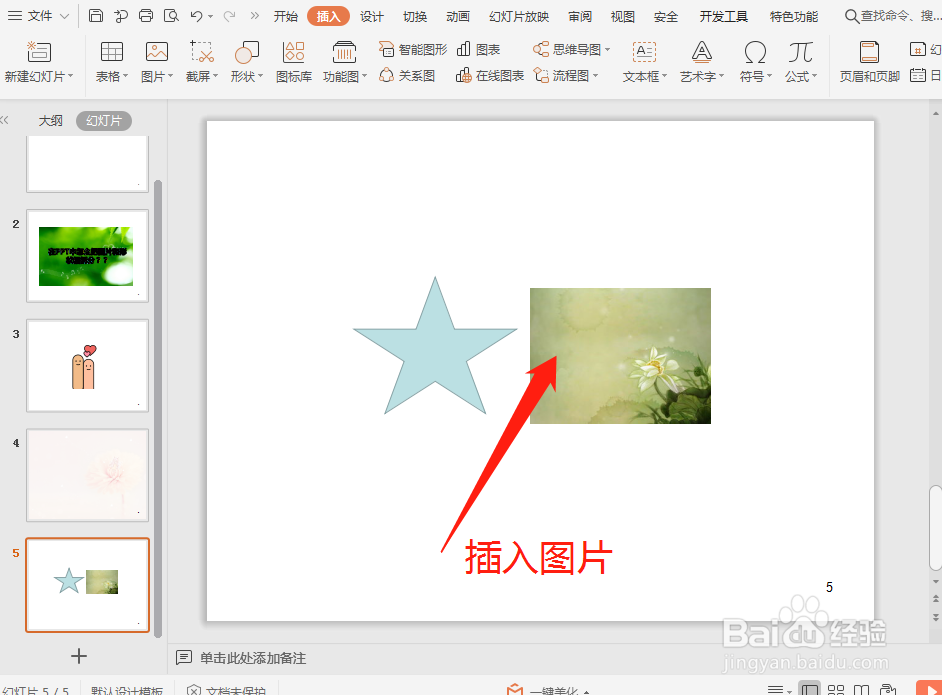
3、同时选中形状和图片;

4、选择工具栏上的绘图工具和合并形状按钮;

5、选择剪除;

6、这样就成功完成剪除。

7、总结:1-首先在PPT中侑喏嵋甲插入一个形状,例如五角星;2-在PPT中插入一张图片;3-同时选中形状和图片;4-选择工具栏上的绘图工具和合并形状按钮;5-选择剪除;6-这样就成功完成剪除。
时间:2024-10-14 11:50:59
1、首先在PPT中插入一个形状,例如五角星;

2、在PPT中插入一张图片;
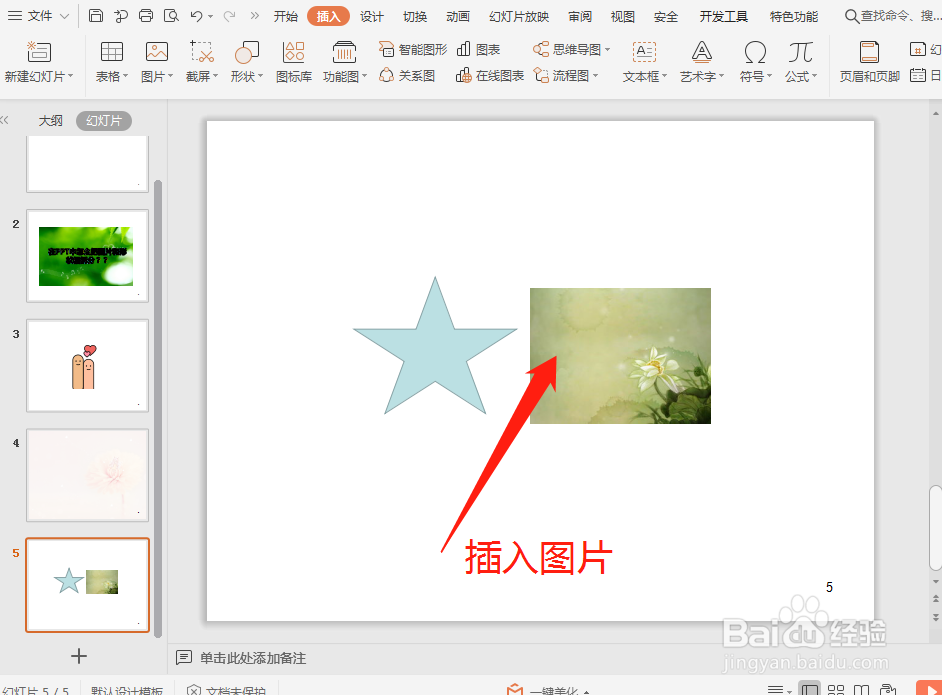
3、同时选中形状和图片;

4、选择工具栏上的绘图工具和合并形状按钮;

5、选择剪除;

6、这样就成功完成剪除。

7、总结:1-首先在PPT中侑喏嵋甲插入一个形状,例如五角星;2-在PPT中插入一张图片;3-同时选中形状和图片;4-选择工具栏上的绘图工具和合并形状按钮;5-选择剪除;6-这样就成功完成剪除。
